Photoshop让拍摄的照片画面变得清爽
(编辑:jimmy 日期: 2025/12/28 浏览:2)
菜菜:我每次拍摄的照片,背景都是比较杂乱,有没有什么方法可以让画面变得更清爽一点?
祁老师:你拍摄照片没有注意景深效果,完全忽略了主体和背景的区分了。好在用Photoshop制造景深效果并不难,都还可以补救。
本期使用的工具:模糊滤镜、图层蒙版、仿制图章、历史记录画笔
制作大光圈浅景深效果方法很多,这里我们只需要简单三步,用Photoshop模糊滤镜整体模糊,蒙版加上画笔擦出人物,最后再做细小的修改,我们就能达到类似相机拍摄的大光圈浅景深效果。下图是原图效果和用Photoshop处理的效果,前后的差别很大吧?

原图效果

Photoshop处理后的效果
一、用模糊滤镜虚化背景
高斯模糊滤镜可以将图像变得模糊,并且具有柔和的过渡。这里我们使用它来模拟控制景深带来的模糊效果。
1.首先我们使用快捷键“Ctrl O”打开原图。
2.按下快捷键“Ctrl J”,将背景图层复制(标示1),使用“滤镜→模糊→高斯模糊”,根据图像的实际情况设置参数(标示2)。模糊的值越大,背景就会越虚。
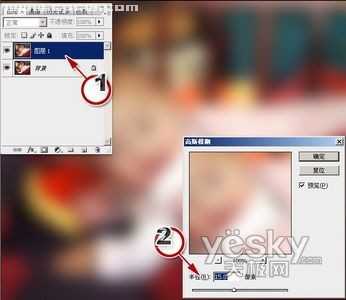
小提示:如何调才真实?
一般来讲,如果背景与主体的距离较远,可以设置较高的模糊值,如果想更加突出主体,模糊的参数就要设得更大。但是参数设置过大的话,图像会失真,因此多做几个练习,多观察小景深的照片,才会使制作的结果在不失真的前提下凸显主体人物。
上一页12 3 下一页 阅读全文
祁老师:你拍摄照片没有注意景深效果,完全忽略了主体和背景的区分了。好在用Photoshop制造景深效果并不难,都还可以补救。
本期使用的工具:模糊滤镜、图层蒙版、仿制图章、历史记录画笔
制作大光圈浅景深效果方法很多,这里我们只需要简单三步,用Photoshop模糊滤镜整体模糊,蒙版加上画笔擦出人物,最后再做细小的修改,我们就能达到类似相机拍摄的大光圈浅景深效果。下图是原图效果和用Photoshop处理的效果,前后的差别很大吧?

原图效果

Photoshop处理后的效果
一、用模糊滤镜虚化背景
高斯模糊滤镜可以将图像变得模糊,并且具有柔和的过渡。这里我们使用它来模拟控制景深带来的模糊效果。
1.首先我们使用快捷键“Ctrl O”打开原图。
2.按下快捷键“Ctrl J”,将背景图层复制(标示1),使用“滤镜→模糊→高斯模糊”,根据图像的实际情况设置参数(标示2)。模糊的值越大,背景就会越虚。
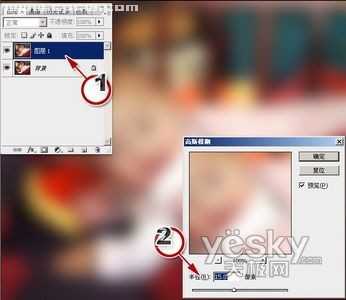
小提示:如何调才真实?
一般来讲,如果背景与主体的距离较远,可以设置较高的模糊值,如果想更加突出主体,模糊的参数就要设得更大。但是参数设置过大的话,图像会失真,因此多做几个练习,多观察小景深的照片,才会使制作的结果在不失真的前提下凸显主体人物。
上一页12 3 下一页 阅读全文